Precision boost 2 как включить на ноутбуке
Обновлено: 04.07.2024
Это исчерпывающее и простое в использовании руководство с иллюстрациями для разгона процессора Ryzen 5 2600 от AMD.
Это руководство будет охватывать весь процесс ручного разгона и краткое руководство по функции автоматического разгона Precision Boost Overdrive 2.0.
Введение и компоненты
Это будет процесс разгона AMD Ryzen 5 2600 на материнской плате ASUS X370. В этом руководстве в основном рассматривается процесс ручного разгона, так как использование AMD Precision Boost 2.0 не дало особых результатов. AMD PBO 2.0 рассматривается в этом руководстве для тех, кто не хочет вручную разгонять свой Ryzen 2600. При использовании материнской платы от другого производителя напряжения, частота ядра и настройки остаются такими же, но могут быть найдены под другим соглашением об именах. В зависимости от качества платы могут присутствовать не все опции, поэтому пробег может отличаться в этом отношении.
- Процессор: AMD Ryzen 5 2600.
- Кулер: Gelid Phantom Black
- Материнская плата: ASUS X370-F Gaming.
- Оперативная память: G.SKill F4-3200C14D-16GTRS, 3200Mhz 12-12-12-28.
- Графический процессор: ASUS Strix RX 570.
- EVGA G2 SuperNova 750.
Начало работы с разгоном AMD Ryzen 5 2600
Убедитесь, что у вас установлены самые последние драйверы набора микросхем и другие драйверы для текущей настройки. Использование устаревших драйверов может вызвать нестабильность, не связанную с разгоном. Рассмотрите возможность проведения синтетического теста с настройками акций, чтобы измерить вашу прибыль. Если вы собираетесь играть в какую-либо игру, имейте базовый уровень FPS, чтобы вы могли видеть увеличение.
Вы также хотите загрузить следующие программы для стресс-тестирования разгона. Это жизненно важный инструмент для стресс-тестирования и мониторинга, если у вас уже есть инструменты, которые вы можете использовать, но эти программы, которые я настоятельно рекомендую, и которые использовались при написании этого руководства по разгону.
- HWiNFO64: раздел загрузки инструмента мониторинга HWiNFO64
- Prime 95: раздел загрузки стресс-теста Prime 95
- Linpack Xtreme: раздел загрузки стресс-теста Linpack Xtreme
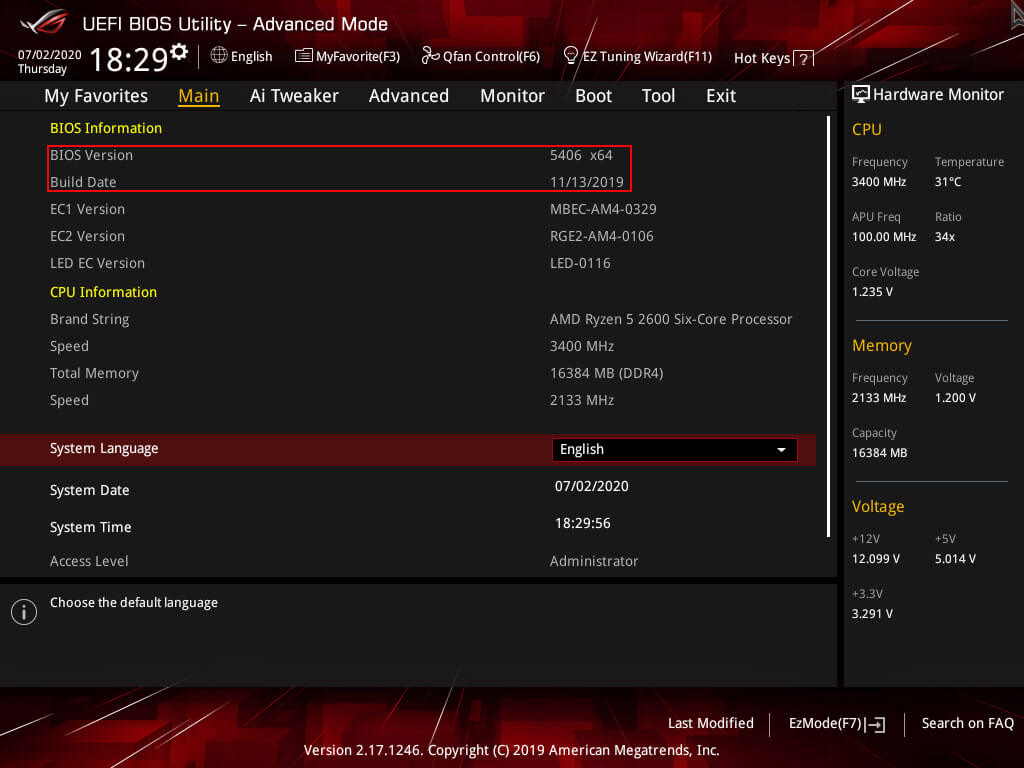
Настройки BIOS.

Ryzen 2600 и Precision Boost Overdrive 2.0.
Это функция автоматического разгона AMD, хотя она не дала результатов, которые, как хотелось бы, были включены в это руководство для завершения. Для достижения наилучших результатов убедитесь, что у вас есть кулер стороннего производителя и хороший воздушный поток.
В BIOS есть некоторые настройки, которые можно настроить для использования AMD Precision Boost Overdrive 2.0 для достижения наилучших результатов. Некоторые настройки необходимы для увеличения продолжительности ускорения и отмены некоторых ограничений из BIOS.
- Precision Boost Overdrive: установите ручной режим для регулировки настроек.
- PPT Limit: Максимальное значение для вашей материнской платы, просто введя 99999, оно автоматически исправит максимальное значение для вашей конкретной материнской платы.
- Предел TDC: Максимум для вашей материнской платы, просто введя 99999, он автоматически исправит максимальное значение для вашей конкретной материнской платы.
- Предел EDC: Максимум для вашей материнской платы, просто введя 99999, он автоматически исправит максимальное значение для вашей конкретной материнской платы.
- Precision Boost Overdrive Scalar: Увеличьте максимальное напряжение и время повышения при использовании этого конкретного значения повышения. Для этой материнской платы Scalar 1
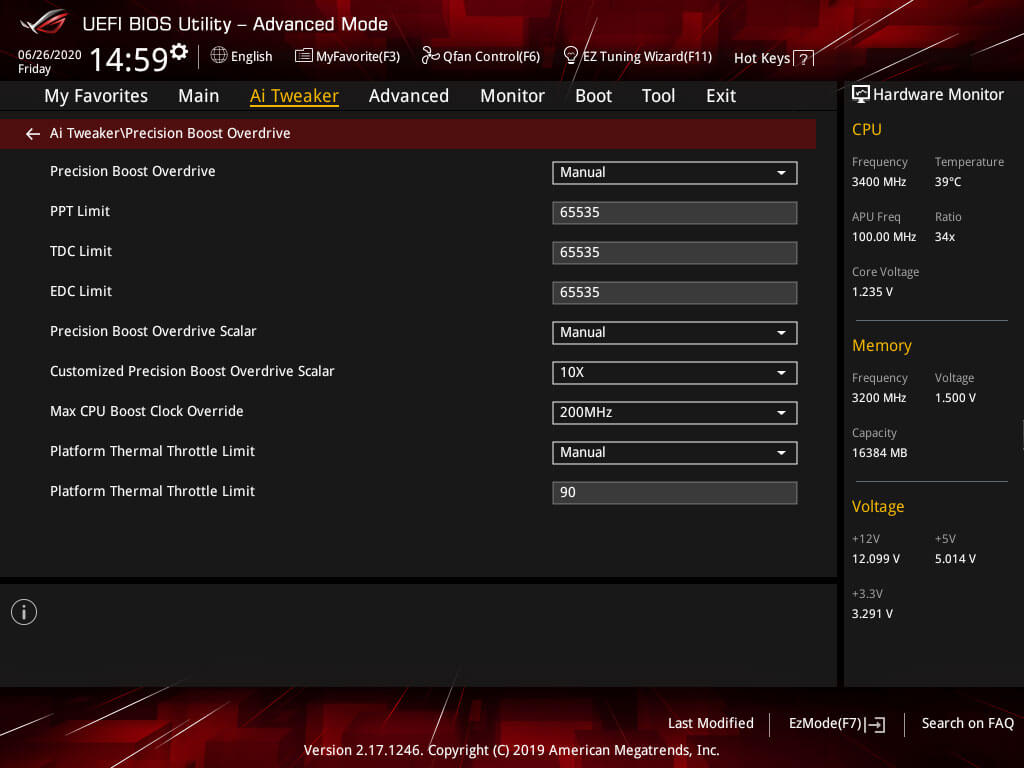
Настройки DIGI + VRM Ryzen 2600.
Эти настройки важны при подготовке к разгону вашего процессора и оперативной памяти. Для этого руководства важны только настройки ЦП, но есть небольшой пробег для домена SoC для разгона памяти. Одно важное замечание здесь, что калибровка линии нагрузки (LLC) установлена на уровень 4 с максимальным уровнем 5. Это означает, что есть небольшое Vdroop под нагрузкой с уровнем 4, уровень 3 и ниже будет создавать еще больший Vdroop для этого конкретного VRM. .
- VDDCR CPU Load Line Calibration установлен на уровень 4, более низкий привел к нестабильности, в моем случае ваш может быть другим.
- VDDCR CPU Current Capability до 130%, короче говоря, сколько энергии он может потреблять по сравнению с базовым уровнем от 100% до 130%.
- VDDCR CPU Switching Frequency до 300, более высокая частота имеет тенденцию к потере энергии.
- VDDCR CPU Power Duty Control установлен на экстремальный уровень.
- VDDCR CPU Power Phase Control установлен на крайний уровень.
- VDDCR SoC Load Line Calibration установите на Auto, если вы не хотите или не используете разгон FCLK или MCLK.
- VDDCR SoC Current Capability установлен на Auto, если не выполняется разгон FCLK или MCLK, тогда это может быть установлено на 120%.
- VDDCR SoC Switching Frequency установлен на Auto, если при разгоне FCLK или MCLK не может быть введено значение 300.
- Для VDDCR SoC Power Phase Control установлено значение Auto, если не выполняется разгон FCLK или MCLK, тогда его можно установить в крайнее значение.
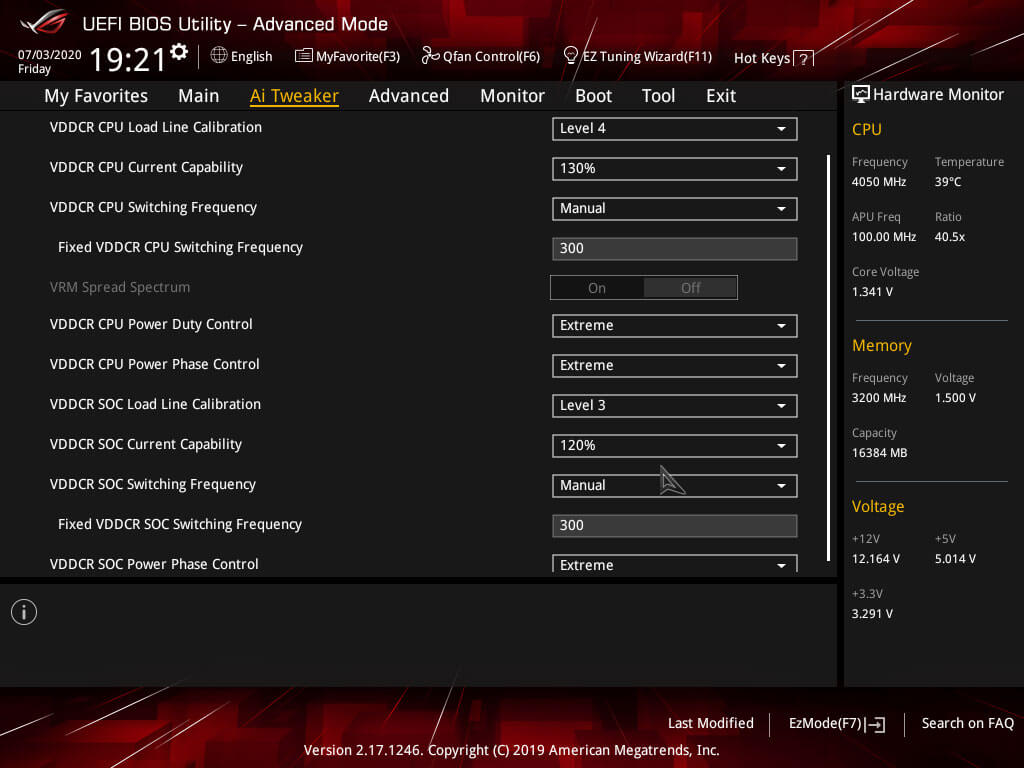
AMD CBS и Precision Boost Overdrive.
Есть 2 раздела с некоторыми настройками, которые нужно будет отключить. Эти настройки затруднят любой ручной разгон и могут вызвать нестабильность. Если вы не хотите использовать функцию AMD Precision Boost Overdrive, как описано в предыдущем разделе.
- Повышение производительности ядра: выключено
- Глобальное состояние C: выключено
- Precision Boost Overdrive: выкл.
В AMD CBS отключите Core Performance Boost и Global C-State Control, как показано на изображении ниже.
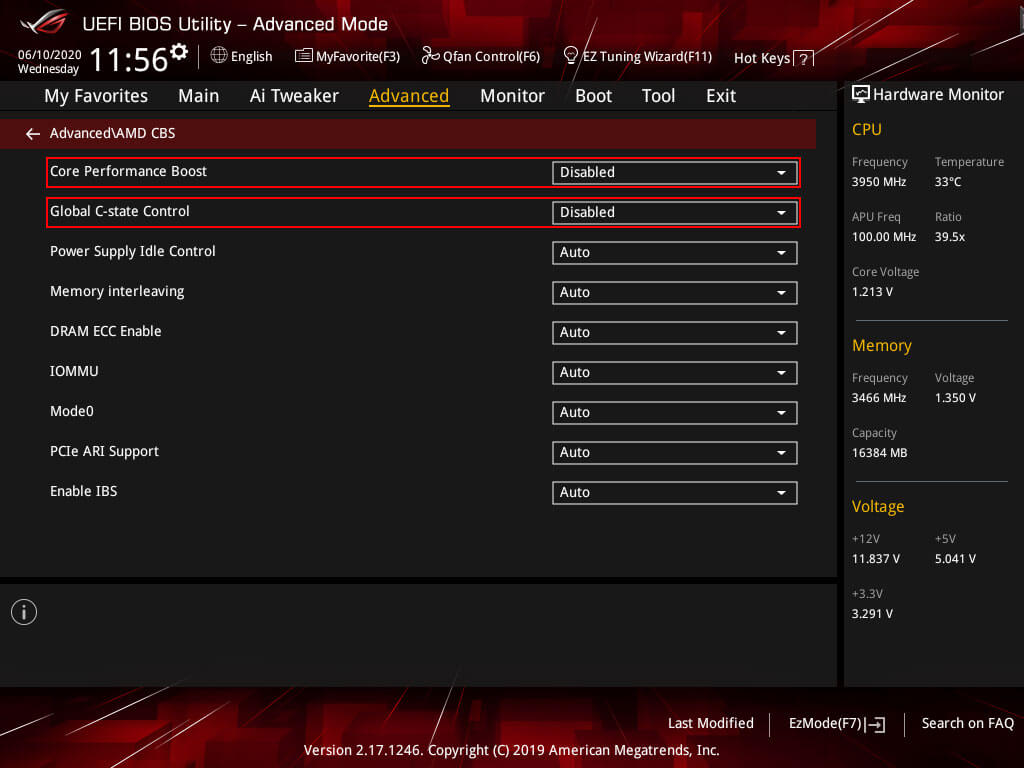
Затем перейдите к Precision Boost Overdrive и выключите его, как показано ниже на изображении.
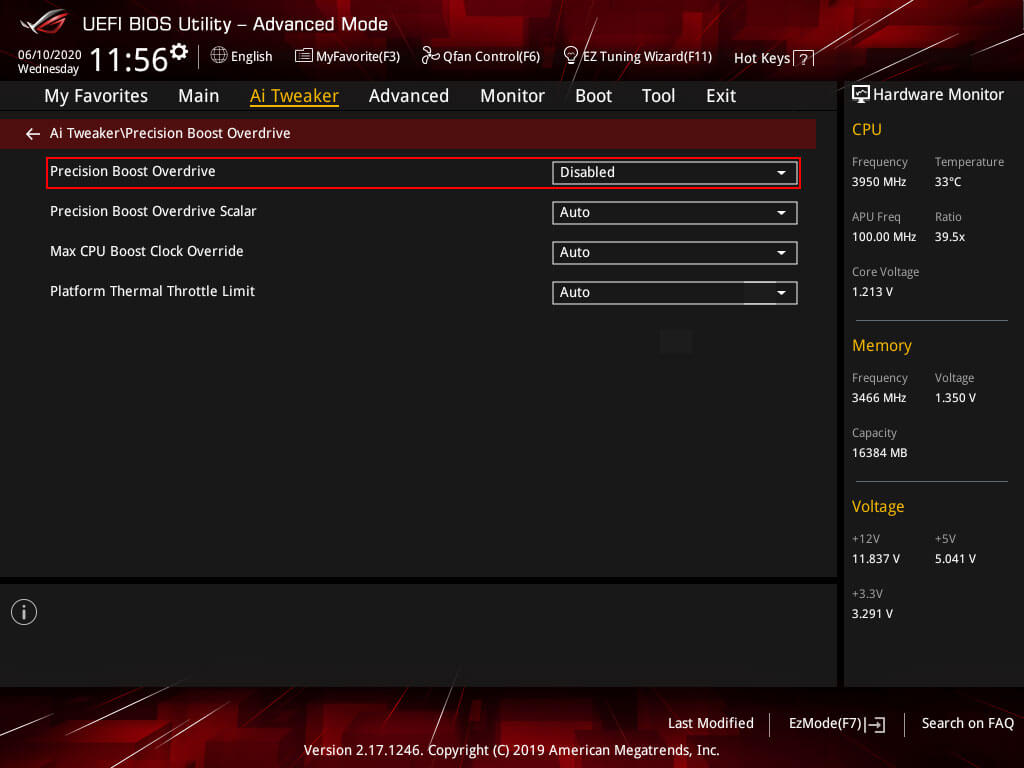
Ryzen 2600 VDDCR Core Volts.
Это часть разгона, и одно и то же напряжение можно использовать для разгона как 2600, так и 2600X. Убедитесь, что вы используете экономичное напряжение для повседневного использования, в этом случае согласованное онлайн-значение составляет 1,38 В для напряжения процессора. Раньше это было 1,40 В, однако некоторые пользователи Reddit прокомментировали ухудшение характеристик процессора при напряжении, превышающем 1,38 В. Более высокие напряжения могут использоваться для кратковременного использования с надлежащим охлаждением для тестирования и записи.
- Рекомендуемое AMD напряжение: от 1,300 до 1,350 В.
- Рекомендуемое сообществом напряжение: от 1,350 до 1,400 вольт.
- Абсолютный максимум и не рекомендуется: от 1,400 до 1,500 вольт.
Здесь есть 2 настройки, которые будут использоваться: напряжение процессора (напряжение процессора VDDCR) и соотношение ядер процессора. Для напряжения сердечника используйте либо напряжение ручного режима, либо напряжение смещения. Руководство проще в использовании и будет использоваться в этом руководстве. Режим смещения предлагает лучший детальный контроль над напряжением, однако вы сохраняете ограничения по напряжению.
Напряжение SoC не применяется при разгоне процессора, оно используется для FCLK (тактовая частота Infinity Fabric) и MCLK (тактовая частота памяти). Если вы испытываете нестабильность из-за памяти или бесконечной настройки ткани, это напряжение может быть полезно. Более подробное руководство по разгону памяти, охватывающее системы AMD и Intel, ссылка здесь: Часто задаваемые вопросы о терминологии разгона оперативной памяти DDR и Руководство по разгону для оперативной памяти DDR4. Если у вас есть QVL-память или нет QVL-памяти и есть проблемы с стабильностью работы с профилем XMP, обратитесь к этому руководству: Как стабилизировать DDR4 с помощью Infinity Fabric
Поскольку никакая сборка ПК не является такой же, начните с наивысшего рекомендованного AMD напряжения процессора 1,350 В. Это также будет работать для стандартного кулера AMD, но ожидайте большего шума вентилятора, чем при более надежном охлаждении, таком как Gelid Phantom Black, использованный при написании этого руководства. Далее следует соотношение ядер ЦП. Легкий разгон составит 4,0 ГГц, чтобы достичь 40,00 в разделе «Соотношение ядер ЦП». Сохраните, выйдите и загрузитесь в Window. Теперь, чтобы убедиться, что разгон стабильный, запустите Prime95 или Linpack Xtreme. Для Prime95 используйте малые БПФ и дайте ему поработать не менее 10 минут. Linpack Xtreme, если вы хотите использовать стресс-тест, используйте половину общей емкости вашей оперативной памяти, используя все ядра и потоки, как минимум с 3 запусками стресс-теста. При этом следите за HWiNFO64 в отношении напряжения и температуры ядра.
Он должен был пройти любой тест, теперь вы можете решить оставить разгон на 4,0 ГГц и настроить напряжение процессора. Разгон 4,0 ГГц, используемый в этом руководстве, использовал 1,269 В с калибровкой линии нагрузки 4. Если вы хотите пойти выше и перейти на 4,1 ГГц, загрузитесь обратно в BIOS и отрегулируйте напряжение ЦП до 1,38 В с соотношением ядер ЦП 41. Этот конкретный 2600 не достиг 4,1 ГГц при сохранении напряжения, в то время как он прошел Prime95, он не прошел стресс-тест Linpack Xtreme, поэтому не считается 100% стабильным. В этом случае. при разгоне было настроено напряжение на 4,05 ГГц для повседневного использования. И прошел стресс-тестирование Prime95 и Linpack Xtreme.
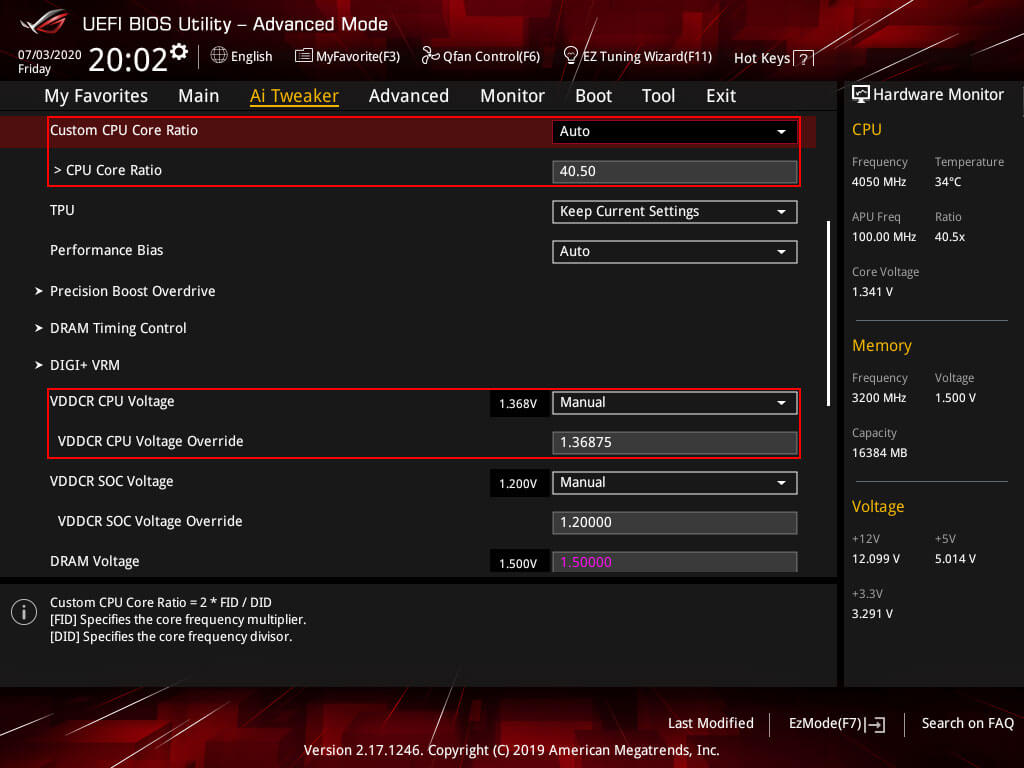
Тестирование стабильности.
После того, как вы установили разгон для ежедневного использования и убедитесь, что он не превышает 1,38
1,4 В для повседневного использования, вы хотите провести окончательный тест стабильности. Это последний тест, чтобы убедиться, что вы на 100% стабильны при разгоне процессора, прежде чем переходить, например, к разгону памяти.

За производительность компьютера отвечают не только ядра и потоки. В современных чипах производители управляют частотой и вычислительной мощностью при помощи технологий Intel Turbo Boost и AMD Precision Boost. Но у каждой из них есть свои нюансы и особенности. Чтобы разобраться, как они работают, нужно понять, что такое частота, почему она тактовая, и как это влияет на мощность процессора.
Почему частота «тактовая»?
Если говорить просто, частота — это повторяющиеся действия. Частота указывает только быстроту объекта, но не его производительность. Например, двигатель внутреннего сгорания вращает маховик со скоростью 2000 оборотов в минуту. При этом он может выдавать разную полезную мощность.

С помощью тактов обозначают производительность — количество выполненной полезной работы за одно движение. Чтобы разобраться в значении тактов и частоты, можно обратиться к математике. Например, перед нами находятся два колеса, у одного из них радиус 10 дюймов, у другого — 20 дюймов, поэтому, несмотря на одинаковую частоту вращения, колеса будут иметь разную скорость. В этом случае обороты можно принять за такты, а километраж, который колесо проезжает за один оборот — тактовой частотой или производительностью. Отсюда следует, что просто частота — это не качественное, а количественное обозначение. А частота с указанием такта — это уже показатель производительности. Именно тактовая частота указывает на производительность процессоров.
Регулируемая частота
Процессоры — это микросхемы, которые включают миллиарды транзисторов. Высокая плотность компоновки позволяет уместить в одном квадратном сантиметре электрическую схему размером с футбольное поле. Такая конструктивная особенность ставит жесткие условия для работы электроники.

Так, для эффективной работы процессору приходится динамически управлять тактовой частотой. Это полезно для производительности или, наоборот, для снижения нагрева и потребления, поскольку система балансирует на идеальном соотношении мощности и эффективности.
Фирменные технологии, включая Intel Turbo Boost и AMD Precision Boost, лишь частично отвечают за работу алгоритмов управления частотой, их основная цель — повышение частоты сверх базового значения (разгон). Однако динамическая частота берет начало далеко за пределами процессорных технологий — отправной точкой в формировании частоты процессора является тактовый генератор.
Тактовый генератор
Это микросхема, которая синхронизирует работу компьютерных комплектующих. Другими словами, это точные часы, которые независимо и равномерно отбивают такт за тактом. Основываясь на времени между тактами, остальная электроника понимает, когда и как нужно работать.

В современных системах частота тактового генератора зафиксирована на отметке 100 МГц, хотя и может варьироваться в пределах нескольких процентов, чтобы избежать интерференции собственного излучения с высокочастотным излучением других компонентов.
Множитель
Процессор управляет частотой ядер с помощью множителя. Чтобы получить необходимую частоту ядер, система умножает постоянное значение частоты генератора на необходимое значение множителя. В таком случае динамическая частота касается только процессора, тогда как остальные компоненты подчиняются собственным правилам формирования частоты.

До появления новых процессоров, множитель оставался постоянной величиной, потому что его блокировали на заводе аппаратно. Пользователи довольствовались ручной регулировкой частоты через шину: чем выше частота тактового генератора, тем выше частота ядер. В прошлом комплектующие не требовали предельно стабильной частоты BCLK, а в современных платформах ей уделяют особое внимание.
Например, разгоняя систему через шину, мы не только поднимаем частоту процессора, но и увеличиваем частоту оперативной памяти, графического ядра и даже накопителей. К перепадам частоты чувствителен контроллер твердотельного накопителя: он может сыпать ошибками даже при колебаниях шины на 2-3 МГц от заводского значения. Чтобы избежать этого, производители сделали множитель динамическим.
Как работает автоматическая регулировка частоты
Высокая тактовая частота просто необходима для вычислительной мощности ядер. Однако, лишние мегагерцы не только повышают производительность чипа, но также влияют на энергопотребление, нагрев, стабильность и даже безопасность системы. С появлением мощных процессоров появилась необходимость управлять частотой так, чтобы компьютер работал сбалансированно. Есть нагрузка — есть частота, нет нагрузки — процессор отдыхает и не греет воздух в корпусе.
Сначала динамическая частота использовалась для экономии энергии, позже процессоры научились автоматически разгоняться. Производители процессоров догадались, насколько выгодно выпускать чипы, разогнанные с завода. Поэтому тонкое управление частотой и другими параметрами теперь берут на себя фирменные технологии, такие как Intel Turbo Boost и AMD Precision Boost.
Intel Turbo Boost
История фирменной технологии начинается с процессоров i7 серии 9xx. Это семейство Bloomfield, в модельном ряду которого появились чипы с поддержкой технологии Hyper Threading и, конечно, Intel Turbo Boost.

Первая версия позволяла разгонять процессор всего на 200-300 МГц выше базовой частоты. Это было физическим ограничением: кремний того времени тяжело переваривал разгон, и без существенного повышения температуры и напряжения было сложно взять рекордные цифры в полной нагрузке на все ядра.
Но вместе с развитием полупроводников и техпроцессов процессоры приобрели врожденную способность к хорошему разгону. Теперь поднять частоту на 1 ГГц от базовой не составляет труда даже автоматике, особенно после того, как в Intel доработали фирменную технологию и представили несколько дополнительных алгоритмов. Вторая версия Intel Turbo Boost появилась в процессорах еще в 2010 году и по сей день работает даже в самых совершенных и актуальных чипах семейства Rocket Lake.
Как это работает
С помощью технологии Turbo Boost 2.0 процессор управляет тактовой частотой так, чтобы ядра оставались производительными во всех нагрузках без перегрева и выхода за рамки заводского теплопакета. Правда, есть несколько нюансов. Рассмотрим работу Turbo Boost на процессорах Coffee Lake.

Например, TDP процессора составляет 95 ватт, но при этом система буста позволяет процессору в течение некоторого времени работать с большим энергопотреблением. Эти параметры настраиваются автоматически, а материнские платы на базе Z-чипсетов даже позволяют регулировать их вручную:

Настройки, выделенные красным блоком на скриншоте, относятся к технологии Turbo Boost. Это основные параметры, которые влияют на работу автоматического разгона и задают максимумы для разгона процессора. Параметр «Long Duration Package Power Limit» инженеры Intel называют PL1 — это заводской уровень энергопотребления (TDP), который является опорным для работы Turbo Boost. Для Core i7 9700K значение PL1 составляет 95 ватт.
Для работы буста производитель предусмотрел второе значение — Short Duration Package Power Limit или PL2. Этот параметр влияет на абсолютный предел энергопотребления процессора в нагрузке и бусте на все ядра. Стандартная формула для подсчета этого параметра следующая: PL2 = PL1*1.25
В таком случае «вторая скорость» восьмиядерного 9700K может достигать 120 ватт. По замыслу инженеров, именно столько энергии потребляет процессор в заводском разгоне, чтобы оставаться в безопасных значениях по напряжению и нагреву. Правда, чтобы защитить процессор, режим PL2 может работать только ограниченный промежуток времени, после чего откатывается к потреблению по правилам PL1. Это время обозначается как «Package Power Time Window» или «Tau».

Основываясь на этих лимитах, процессоры Intel регулируют частоту. Например, если теплопакет процессора остается в рамках PL1, то частота будет достигать максимума. Если же процессор нагружен так, что его энергопотребление превышает режим PL1 и достигает PL2, то повышенная частота продержится на высоких значениях только заявленное время Tau, а затем вернется на безопасные значения. Intel неохотно раскрывает подробные параметры, однако энтузиасты смогли раздобыть немного интересной информации о семействе Coffee Lake:

Частота процессора в режиме Turbo Boost подчиняется опорной частоте (тактовый генератор) и значению множителя, а также зависит от параметров энергопотребления процессора. Стоит сказать, что настоящие значения PL2 и Tau не всегда соответствуют тем, которые можно рассчитать или найти в открытых источниках. Например, тот же Core i7 9700K может с лихвой перевалить за 140 ватт и работать, если позволяют система охлаждения и подсистема питания.
А можно еще быстрее?
Новые процессоры Intel поддерживают не только Turbo Boost 2.0, но и несколько «надстроек». Это Turbo Boost Max 3.0, Intel Velocity Boost и Intel Adaptive Boost, которые не заменяют основной алгоритм повышения частоты, а расширяют его функционал.

Intel Turbo Boost Max 3.0 — дополнение к основному бусту. Технология сочетает аппаратные алгоритмы Turbo Boost 2.0 и программные, которые определяют самые быстрые ядра процессора и делегируют им однопоточные задачи. В результате частота удачных ядер может подниматься на 15% выше пределов по Turbo Boost. Кроме хорошего охлаждения и питания, для работы технологии необходим соответствующий процессор, а также Windows 10 последней версии.

Intel Velocity Boost — надстройка над заводским разгоном, а также над Turbo Boost 3.0. Алгоритм следит за температурой и позволяет работать всем ядрам процессора с более высокой частотой, если температура не превышает условного значения. Например, для процессоров Comet Lake это значение соответствует 70 °C. Таким образом, десятиядерный процессор может достигать 4.9 ГГц по всем ядрам, тогда как стандартный буст разгонит процессор всего до 4.8 ГГц.

Intel Adaptive Boost — новая технология, она еще не изучена вдоль и поперек, как остальные, но некоторые подробности уже известны. Первыми поддержку получили процессоры Core i9 11900K и Core i9 11900KF семейства Rocket Lake. Принцип работы нового алгоритма заключается в отслеживании температуры ядер и лимитов энергопотребления. Если все данные сходятся в допустимых пределах, то технология разгоняет ядра еще сильнее, чем обычный Turbo Boost и Velocity Boost, позволяя всем потокам одновременно достигать 5.1 ГГц, вместо 4.7 ГГц в стандартном бусте.

Поддержка технологий регулировки частоты зависит от модели процессора, а также его поколения. Например, Velocity Boost, как и новейший Adaptive Boost, поддерживается только топовыми Core i9, тогда как Turbo Boost 2.0 можно встретить даже в моделях Intel Core i3.
AMD Precision Boost
У красного лагеря свое понимание заводского разгона, которое несколько отличается от конкурентов. Например, AMD не привязывает частоту к целым значениям от шины и может регулировать ее вплоть до 25 МГц, тогда как буст Intel всегда кратен 100 МГц. Отсюда и название Precision Boost — «точный разгон». В то же время, принцип регулировки завязан на лимиты потребления, температуры и частоты почти так же, как и Core.

Двое из ларца
В жизни процессоров AMD было несколько технологий настройки частоты. Прошлые поколения использовали алгоритмы Turbo Core, а с появлением ядер Zen и процессоров Ryzen инженеры придумали технологию Precision Boost, которая позже превратилась в версию 2.0. Принцип работы обеих версий турбобуста идентичен. Разгон ядер подчиняется трем ограничениям: температура, мощность и частота. Если представить их в виде равнобедренного треугольника, как это делают инженеры AMD, то получится так:

Синий треугольник обозначает максимумы для каждого из трех пределов процессора. Сиреневый треугольник показывает, каким образом параметры влияют друг на друга при достижении одного из лимитов. Если проще, то, как только процессор упрется в энергопотребление, частота перестанет повышаться и зафиксируется в пределах 25 МГц от лимита частоты (отмечено черным цветом).

Если же процессор быстрее достигнет максимальной температуры, а не лимита потребления, то частота также остановится на определенном, но не максимальном значении. В то же время, если процессор эффективно охлаждается и не ограничен по питанию, то лимит частоты будет пройден, а максимальная тактовая частота процессора достигнет заводского предела — вершины синего треугольника.

Так работает Precision Boost обеих версий. Единственный минус первой версии PB — жесткое снижение частоты при загрузке более двух ядер. Обратимся к наглядному графику:

Сиреневым цветом обозначена работа Precision Boost первой версии, которая работает следующим образом: когда система нагружает одно или два ядра, алгоритм разгона поднимает частоту на максимум, заложенный в процессор с завода.
В случае, если система нагрузит больше двух потоков, буст резко снизит частоту. Получается, что в таком режиме процессор остается производительным только в однопоточных заданиях, а при одновременной нагрузке хотя бы трех ядер резко теряет вычислительную мощность.

Вторая версия алгоритма Precision Boost 2 меняет подход к управлению частотой в зависимости от нагрузки. Во-первых, новая технология позволяет процессорам работать с более высокими частотами. Во-вторых, при нагрузке на все ядра система не сбрасывает частоту резко, а делает это плавно, от ядра к ядру. На графике это обозначено оранжевой линией.
Впрочем, автоматическая регулировка частоты не ограничена физическими лимитами процессора. AMD заявляет, что алгоритмы Precision Boost 2 стали хитрее, поэтому максимальная частота ядер достигается не только в пределах температуры, напряжения и энергопотребления, но также зависит от задач. Например, в приложениях с невысокой нагрузкой на процессор, ядра будут работать на повышенных частотах, даже если это нагрузка сразу на все потоки. В то же время процессор будет немного снижать частоту в рендеринге и других трудоемких заданиях.
Заводской Boost лучше ручного разгона
Производителям удалось сделать то, к чему пользователи стремились в течение многих лет: современные процессоры работают намного эффективнее предшественников благодаря автоматической частоте. Если раньше энтузиасты настраивали частоту ядер через аппаратные модификации материнских плат и процессоров, то сегодня для настройки достаточно нажать кнопку «Включить» на системном блоке. Остальное за нас сделает автоматика.
Порой она работает эффективнее, чем ручная настройка. Когда мануальный разгон заставляет все ядра работать с одинаковой частотой, турбобуст позволяет разгонять отдельные ядра выше, чем это возможно в ручном режиме. Поэтому однопоточная производительность актуальных чипов показывает неплохие цифры, которых не всегда можно добиться настройками в BIOS.
Более того, заводские алгоритмы повышения частоты следят за состоянием процессора и подсистемы питания, они не позволят электронике работать на пределе стабильности и безопасности. Неопытный пользователь вряд ли обеспечит системе такой уровень качества, настраивая частоту и напряжение на ядрах самостоятельно.
Огромный плюс заводского буста — высокая тактовая частота даже на процессорах с заблокированным разгоном. Поэтому даже бюджетный шестиядерный процессор все еще эффективен в играх и там, где важен показатель IPC — однопоточной производительности.
Зачем вообще разгонять процессор ноутбука? Обычно это нужно для повышения производительности CPU при выполнении ресурсоемких задач, таких как рендеринг изображений или перекодирование видео.
На что конкретно влияет разгон?
Приведем пример. Допустим, процессор ноутбука выполняет 10 миллионов операций в секунду при тактовой частоте 3 ГГц. Если вы увеличите тактовую частоту процессора до 6 ГГц, то есть в два раза, он будет выполнять 20 миллионов операций в секунду, а это значительное увеличение вычислительной мощности CPU. То есть скорость обработки задачи (рендеринг, перекодирование и т.п.) при подобном сценарии также увеличится вдвое.
Однако за разгон приходится платить, потому что он значительно увеличивает тепловыделение процессора. А это может привести к перегреву и выходу из строя чипсета системной платы. Чтобы избежать этого, нужно заранее позаботиться о хорошем теплоотводе — либо не увлекаться слишком активным разгоном. 10–20% прироста — уже неплохой результат.
Как можно разогнать процессор?
Не каждый ноутбук позволит увеличить частоту процессора. Как правило, разгону лучше всего поддаются игровые модели и производительные устройства топ-класса
. Несправедливо, но факт.
Как ни крути, а выжимать последние соки из слабых и недорогих процессоров — затея малоэффективная. С большой вероятностью вы просто получите дополнительный нагрев при незначительном увеличении мощности.
Все производители процессоров предоставляют руководства по разгону своих CPU. Ознакомьтесь с ними до того, как начнете проводить оверклокинг.
Разбираем три способа разгона.
1. Разгон через BIOS
Сразу после запуска ноутбука перейдите в BIOS, нажав кнопку Del, F1, F3 или F8 до того, как устройство начнет цикл загрузки. Перейдите на страницу настроек CPU, включите CPU Host Clock Controller и увеличьте частоту примерно на 5%. Сохраните настройки, перезагрузите ноутбук и проверьте стабильность его работы. Если всё в порядке, повторите процесс, пока не достигните 20%. Увеличивать частоту вдвое совсем необязательно: это чревато перегревом компонентов системной платы.
Внимание: некоторые производители ноутбуков, такие как HP и Dell, не разрешают вносить изменения в настройки CPU для защиты элементной базы устройства. В таком случае вам потребуется другой метод.
2. Программный разгон
Если у вас старый ноутбук, можно использовать для поднятия частоты утилиту SetFSB. Для ее работы потребуется узнать номер чипа фазовой автоподстройки частоты (или PLL / Phase Locked Loop).
В случае с ноутбуками на базе процессоров Intel можно использовать утилиту Intel Extreme Tuning Utility
. И в этой же утилите провести стресс-тест для проверки работы ноутбука на стабильность после разгона процессора.
Для разгона процессоров AMD рекомендуется задействовать фирменную утилиту AMD Ryzen Master
(для новых CPU) или AMD Overdrive (для старых CPU). Имейте в виду, что последняя программа больше не поддерживается производителем, так что скачать ее с официального сайта не получится.
3. Автоматический разгон
Как улучшить теплоотвод, чтобы не допустить перегрева?
Если вам все-таки удалось разогнать ноутбук и получить некоторый прирост в быстродействии, самое время позаботиться о снижении рисков перегрева, что возможно при выполнении требовательных задач и длительной нагрузке на процессор.
В идеале для разогнанного ноутбука стоит купить охлаждающую подставку
. И установить на нее устройство со снятой задней крышкой, для более эффективного обдува компонентов. Также можно поэкспериментировать с кастомными системами водяного охлаждения (СВО) и модернизацией текущей системы теплоотвода. Как правило, они состоят из процессорного кулера и каскада медных трубок радиатора. Правда, для этого потребуются навыки инженерного проектирования и понимание тонкостей работы самих систем охлаждения.
Как не навредить комплектующим?
Чтобы снизить риск повреждения компонентов ноутбука, не стремитесь выжать из процессора и подсистемы питания максимум возможностей. 10–20% прироста будет вполне достаточно.
Если вам критично не хватает мощности, лучшим решением станет покупка нового, более производительного ноутбука.
Precision Boost далеко не первая ревизия технологии "автоматического разгона" процессора от компании AMD. В процессорах фирмы до появления Ryzen применялась технология AMD Turbo Core, но ее описывать уже не имеет смысла. Precision Boost, так же, как и технология конкурента, по сути не является разгоном, а лишь повышением частоты до заданного уровня при соблюдении ряда условий.
Precision Boost
Технология применялась в первом поколении Ryzen и была способна повышать тактовую частоту процессора с шагом в 25 Мгц. Принцип работы был схож с принципом работы Turbo Boost от Intel . Единственной принципиальной разницей было то, что у Intel изменение частоты было основано на количестве активных ядер, а AMD исходила из того, что два ядра разгонялись до максимально возможных частот, а при нагрузке на любое другое количество ядер применялась схема распределения максимально возможной частоты между всеми ядрами.
Кроме того, AMD исходила из того, что процессор может повышать частоту до тех пор, пока не достигнуты ограничения по напряжению, температуре или мощности. При достижении любого лимита, процессор должен зафиксировать частоту и работать на ней с отклонением +/-25 Мгц. К сожалению это не значило, что процессор сможет увеличивать частоту до бесконечности при соблюдении этих трех лимитов, так как над "треугольником" ограничений находился потолок заявленной частоты, выше которого процессор не разгонялся.
Precision Boost 2
Технология стала развитием предыдущего поколения и появилась в процессорах Ryzen 2000. Принципиальным отличием стало то, что теперь процессоры научились разгонять каждое ядро по отдельности, т.е. понижение частоты при увеличении количества активных ядер стало более плавным. Ограничения остались прежними, и процессор разгонялся, пока не достигал одного из них. Обновление технологии позволило убрать "пропасть" при переходе с двух активных ядер на большее количество.
Precision Boost Overdrive
Одна из тех технологий, которые вызвали наибольшее количество вопросов у покупателей. Впервые была представлена в процессорах Threadripper, и, как бы ни хотелось верить, что эта технология позволит процессору автоматически разгонятся выше заявленных частот, этого не произошло.
PBO напрямую не влияет на частоту процессора и, в принципе, никак не связана с ядрами, частотами и их шагами. Помните выше описывался треугольник ограничений? PBO позволяет значительно раздвинуть лимиты двух из трех ограничений, тем самым устранив некоторую неподконтрольность автоматического разгона. При этом PBO не затрагивает характеристику температуры, но повышает пределы по мощности, силе тока с ограничением по температуре и максимальной силе тока для краткосрочного использования.
Рамки этих ограничений зависят от материнской платы и возможностей ее системы питания, поэтому на разных материнских платах будут встречаться ограничения разного уровня. Таким образом, технология будет разгонять процессор, пока тот не достигнет максимальной заявленной частоты, при условии, что ранее не достигнет одного из трех лимитов. Достижение лимитов становится сложнее. Включение технологии при этом позитивно сказывается на времени работы на повышенных частотах и на стабильности удержания этих самых частот.
Extended Frequency Range
Технология, которая уже более вероятно может быть описана как настоящий автоматический разгон, потому что допускает превышение заявленных частот, однако AMD не гарантирует, что этот самый прирост будет достигнут. Для работы XFR температура процессора должна оставаться в заданных рамках, зачастую не выше 60 С. Кроме того, материнская плата должна быть оснащена отличной подсистемой питания. Включение PBO повышает шанс достижения заветного прироста, но опыт показывает, что хоть общий уровень частот и возрастает, он все равно очень далек от того уровня, который достижим разгоном ручками. По всей видимости, это происходит из-за того, что процессоры достигают одного из лимитов треугольника. Другими словами, XFR приятный бонус, но не может предложить сколько-нибудь существенного разгона.
Первая версия технологии использовалась в первом поколении процессоров Ryzen и предлагала +100-200 Мгц прироста максимум. Вторая версия используется со второго поколения и не имеет каких-то ограничений по разгону, но, как мы с вами знаем, гнать, например, третье поколение уже просто некуда.
Читайте также:

